Привет, недавно я настроил свой Mac на перемешивание музыки вместо обычного режима. Сам того не зная, я обнаружил в своем плейлисте очень много повторяющихся музыкальных файлов. Я решил удалить дубликаты со своего компьютера, но не знаю, как это сделать. Пожалуйста, помогите найти и удалить дубликаты музыкальных файлов на Mac».
Несомненно, дубликаты музыкальных файлов дезорганизуют ваш плейлист на любой компьютерной системе, будь то Mac или Windows. Но от них всегда можно избавиться, не потеряв исходный музыкальный файл.
Хотя это можно сделать вручную, у нас также есть автоматизированный подход, который отличается быстротой и отсутствием стресса. В этом посте мы рассмотрим, как удобно находить и удалять повторяющиеся музыкальные файлы на Windows или Mac. Продолжай читать!
Часть 1. Как найти и удалить повторяющиеся музыкальные файлы на Mac
Пользователи компьютеров Mac всегда могут справиться с дубликатами музыкальных файлов в своем плейлисте, применив один или несколько методов, представленных здесь.
Способ 1. Найти и удалить дубликаты в Apple Music
Хотя это собственное потоковое приложение для воспроизведения музыки на устройствах Apple, Apple Music также можно использовать для поиска и удаления дубликатов музыкальных файлов на компьютере Mac. Это приложение предлагает простой способ навести порядок в плейлисте Apple Music, чтобы вам не приходилось слушать одну и ту же песню несколько раз.
Примените описанную ниже процедуру, чтобы удалить дубликаты музыки через Apple Music:
Шаг 1: Найдите приложение iTunes на док-панели вашего Mac и нажмите на него. А еще лучше, вы можете, удерживая кнопки Command + Пробел, ввести iTunes в строке поиска Spotlight, а затем щелкнуть соответствующий значок.
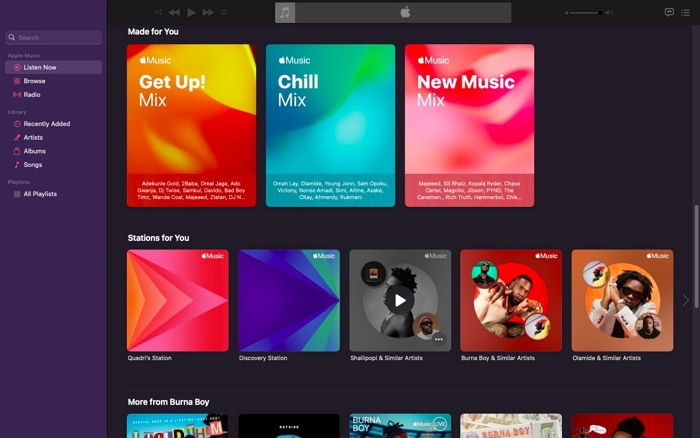
Шаг 2: В верхней части экрана нажмите значок «Файлы» и выберите «Библиотека» > «Показать повторяющиеся элементы».
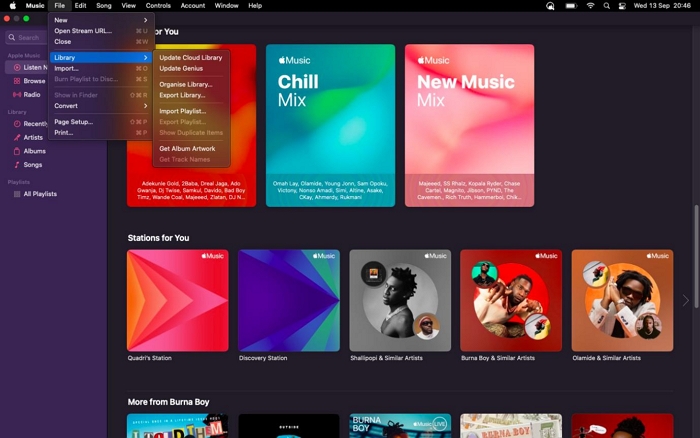
Шаг 3: После выполнения вышеперечисленного вы получите новый экран со всей дублирующейся музыкой. Щелкните правой кнопкой мыши любую песню и выберите «Удалить из библиотеки», чтобы удалить ее из своего плейлиста.
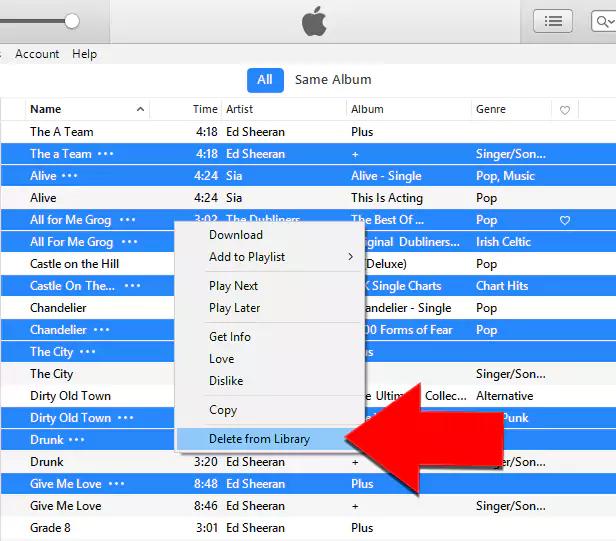
Ограничения
Хотя Apple Music может помочь в поиске и удалении дубликатов музыки на Mac, она не лишена ограничений. Вы должны быть чрезвычайно терпеливы при управлении дубликатами музыки с помощью этого подхода, поскольку у вас нет возможности фильтровать или искать похожие песни.
Способ 2. Найдите и удалите повторяющиеся песни с помощью Macube Cleaner
Очиститель Macube предлагает автоматизированный подход для поиска и удаления дубликатов песен в определенном месте или во всей macOS. Это программное обеспечение является одним из лучших для удаления повторяющегося контента, будь то музыка, фотографии, видео или документы, на компьютерных системах Mac. Он обнаруживает дубликаты на вашем устройстве, используя интеллектуальный алгоритм множественного совпадения для сканирования и сравнения контента на предмет сходства. В нем есть опция предварительного просмотра, которая позволяет вам перепроверять дубликаты перед их удалением с вашего компьютера.
Помимо дубликатов, Macube Cleaner также можно использовать для общей очистки системы. Он предлагает 8 режимов очистки, таких как «Умное сканирование», «Большие и старые файлы», «Деинсталлятор» и другие, из которых вы можете выбрать любой. оптимизируйте хранилище Mac.
Скачать Бесплатно Скачать Бесплатно
Ключевая особенность
- Легко находите и удаляйте дубликаты песен на своем Mac всего несколькими нажатиями.
- Обрабатывает дубликаты фотографий, видео и документов без ущерба для вашей системы.
- Позволяет освободить гигабайты места на вашем компьютере, используя такие параметры очистки, как «Большие и старые файлы» и «Деинсталлятор».
- Macube Cleaner предлагает отличные услуги по защите конфиденциальности, поскольку помогает очистить историю просмотров, кеши и файлы cookie в Safari, Chrome и Firefox.
- Интегрируется со всеми моделями Mac.
Пошаговое руководство по поиску и удалению песен с помощью Macube Cleaner
Шаг 1: Установите программное обеспечение Macube Cleaner из официального источника и запустите его. Нажмите значок «Поиск дубликатов», расположенный на левой панели отображаемого экрана.

Нажмите на синий значок «Изменить путь», чтобы выбрать желаемый путь назначения, где вы хотите искать дубликаты музыки. Когда вы закончите выбирать путь, нажмите значок «Открыть».
Шаг 2: Затем коснитесь значка «Сканировать», и Macube Cleaner проанализирует ваши музыкальные файлы на наличие дубликатов. Когда процесс сканирования завершится, вы увидите экран со всеми дубликатами файлов. Нажмите на папку с музыкой и выберите дубликат, который хотите удалить.

Шаг 3: После этого Macube Cleaner начнет удалять дубликаты музыки из вашей системы. Как только дубликаты будут удалены, вы получите подтверждение на своем экране, как показано ниже:
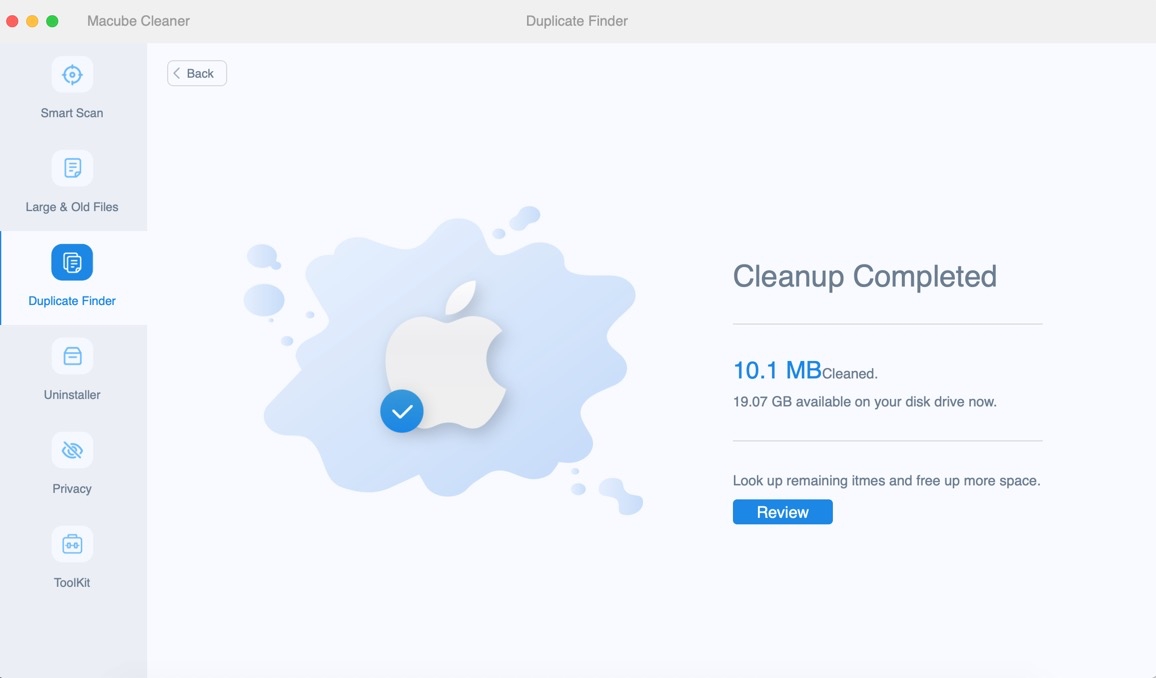
Способ 3. Найти и удалить повторяющиеся музыкальные файлы в iTunes
Как и Apple Music, вы также можете обрабатывать дубликаты музыки на своем компьютере Mac через iTunes. Этот метод легко и быстро удаляет все дубликаты песен, которые есть в вашем iTunes.
Однако имейте в виду, что мы предлагаем это решение для пользователей Mac, работающих на Mojave или более ранних операционных системах. Если вы используете этот тип macOS, выполните следующие действия, чтобы обнаружить и удалить дубликаты музыки через iTunes:
- Запустите iTunes, перейдите на панель «Библиотека».
- Затем нажмите «Музыка» и выберите «Песни» во всплывающем меню.
- Теперь перейдите в «Файлы», затем нажмите «Библиотека» > «Показать повторяющиеся элементы».
- Выберите повторяющиеся песни для удаления.
Часть 2. Как найти и удалить повторяющиеся музыкальные файлы в Windows 10/11
Пользователи компьютерных систем Windows, работающих на версиях 10/11, могут выбрать из списка ниже поиск и удаление дубликатов музыкальных файлов.
Способ 1. Найдите и удалите повторяющиеся музыкальные файлы с помощью медиаплеера.
С помощью Media Player в Windows 10/11 вы всегда можете без проблем удалить лишнюю или дублирующую музыку из вашей системы. Вот краткое руководство, которое поможет вам удалить дубликаты музыкальных файлов на вашем компьютере с Windows:
Шаг 1: Откройте панель проигрывателя Windows Media, удерживая ярлык; Window + Q на клавиатуре, затем введите Media Player в поле поиска.
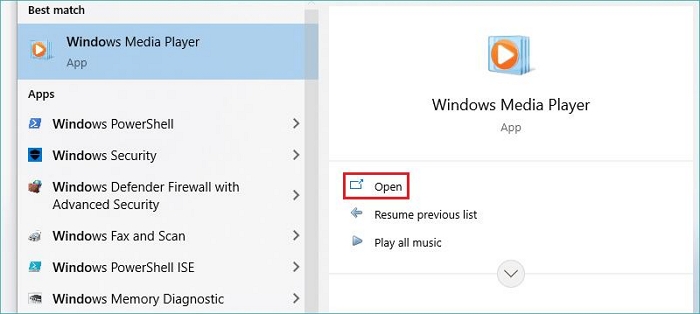
Шаг 2: В отображаемом интерфейсе найдите значок «Музыка», щелкните его, затем выберите «Управление музыкальной библиотекой», чтобы продолжить.
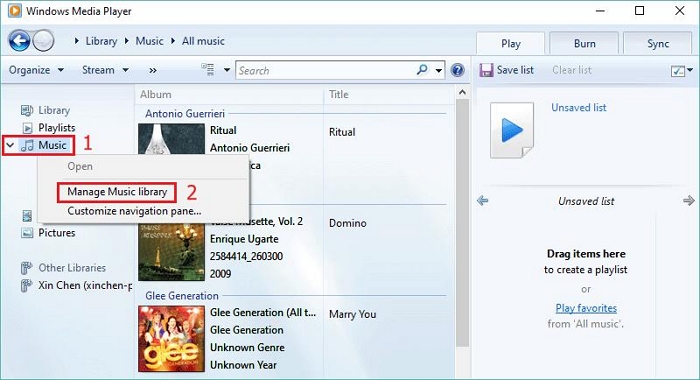
Шаг 3: Затем на вашем экране появится диалоговое окно, в котором вы сможете выбрать желаемый путь назначения для просмотра музыки. Нажмите «Добавить», затем выберите все диски, чтобы Media Player мог отображать музыку из всех папок вашей компьютерной системы Windows. Затем нажмите «ОК», чтобы продолжить.
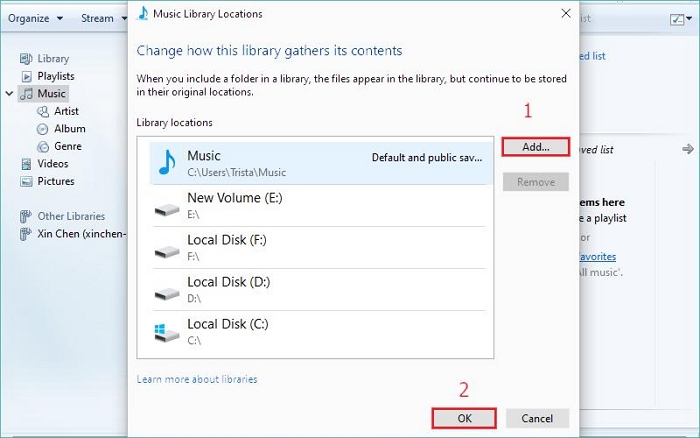
Шаг 4: Теперь в верхней части отображаемого экрана нажмите «Библиотека» > «Музыка» > «Вся музыка». После этого расставьте музыку в алфавитном порядке, затем щелкните правой кнопкой мыши ненужные дубликаты песен и выберите «Удалить».
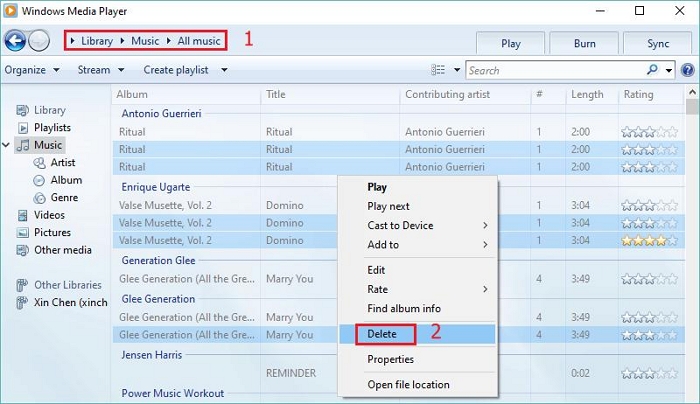
Способ 2. Найдите и удалите дубликат музыкального файла с помощью проводника.
С панели «Проводник» в вашей компьютерной системе Windows вы всегда можете справиться с дублирующейся музыкой. Это можно сделать, воспользовавшись инструкциями ниже:
Шаг 1: Введите ключевое слово «Проводник» в поле поиска внизу главного экрана Windows и нажмите значок, соответствующий результату поиска.
Шаг 2: Выберите папку, в которую вы загрузили музыкальные файлы, из списка на левой панели. После этого нажмите значок «Вид» в верхней строке меню, затем выберите «Подробнее» в разделе «Макет».
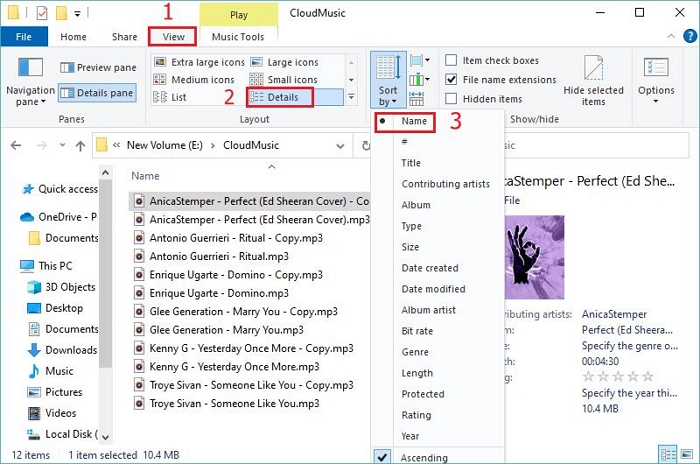
После этого нажмите «Сортировать по», затем выберите «Имя», чтобы ваш компьютер мог составить список песен с похожими названиями.
Шаг 3: Теперь сравните отображаемую музыку и отметьте те, у которых похожие названия. Завершив выбор дубликатов, щелкните раскрывающееся меню «Удалить» и выберите «Удалить навсегда».
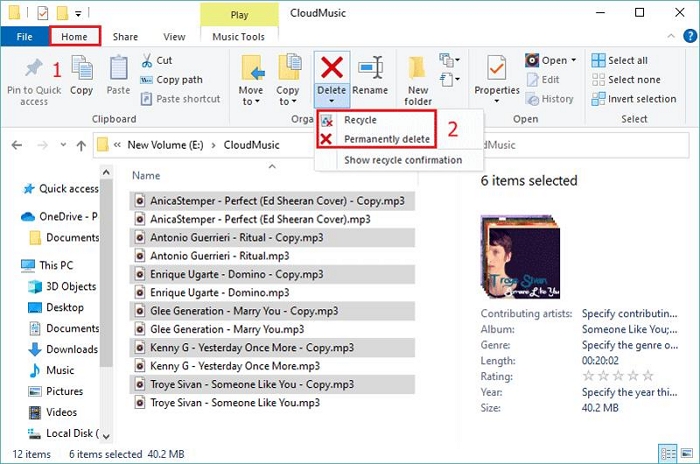
Часть 3. Как восстановить потерянные музыкальные файлы на Windows/Mac
Потеря любимых музыкальных файлов при попытке избавиться от дубликатов может раздражать, но не сейчас, когда у вас есть программное обеспечение Eassiy Data Recovery. С помощью этого решения для восстановления данных вы можете легко восстановить удаленные или потерянные музыкальные файлы на компьютерных системах Windows и Mac.
Простое восстановление данных Программное обеспечение — это высокопроизводительная утилита для восстановления данных, способная вернуть на ваш компьютер более 1000 типов файлов данных, таких как песни, видео, фотографии и т. д., в высоком качестве. Он обрабатывает потерю данных по любому сценарию, будь то случайное удаление, форматирование, сбой системы, атака вредоносного ПО, необработанный раздел, просто упомяните об этом. Вы также можете использовать программное обеспечение для предотвращения потери данных с внутренних/внешних устройств хранения данных, таких как USB-накопитель, SD-карты, твердотельные накопители, камеры и т. д.
Скачать Бесплатно Скачать Бесплатно
Ключевая особенность
- Всего несколькими щелчками мыши вы можете восстановить потерянные музыкальные файлы на Windows и Mac.
- Восстанавливает более 1000+ типов данных, таких как видео, документы, музыка, аудио, изображения и многое другое.
- Способен сканировать и извлекать данные с более чем 2000 типов носителей, включая жесткие диски, твердотельные накопители, видеокамеры, камеры и многие другие.
Действия по восстановлению потерянных музыкальных файлов на Windows/Mac с помощью Eassiy Data Recovery
Шаг 1: Запустите Eassiy Data Recovery на Windows или Mac. В верхней части страницы быстрого запуска выберите Аудио в качестве типа файла. Затем нажмите «Локальный диск» под панелью «Жесткий диск» и нажмите «Сканировать», чтобы продолжить.

Шаг 2: Теперь выберите музыку для восстановления и нажмите «Восстановить» в правом нижнем углу экрана. Eassiy Data Recovery немедленно восстановит выбранные музыкальные файлы и сохранит их в локальном хранилище Windows или Mac.

Заключение
Благодаря приведенному выше руководству поиск и удаление дубликатов файлов на Windows и Mac стал проще, чем когда-либо. Пожалуйста, выберите метод, который лучше всего подходит для вас.
Наша лучшая техника использует Очиститель Macube. Программное обеспечение обрабатывает дубликаты с высокой точностью и точностью. Он удаляет дубликаты музыки, не влияя на другие файлы и папки. Если вы потеряете некоторые музыкальные файлы при удалении дубликатов, мы предлагаем вам использовать Простое восстановление данных программное обеспечение для их оживления.
Горячие Изделия

Очиститель Macube
Ускорьте работу вашего Mac и устраните неполадки с легкостью с помощью Macube полнофункциональная бесплатная пробная версия!
Начать бесплатную пробную версию